Impostazioni del tenant di integrazione
Queste informazioni sono configurate nella sezione delle impostazioni del tenant del Portale di amministrazione. Per informazioni su come accedere e usare le impostazioni del tenant, vedere Informazioni sulle impostazioni del tenant.
Consenti gli endpoint XMLA e Analizza in Excel con i set di dati locali
Quando abilitati, gli utenti dell'organizzazione possono usare Excel per visualizzare i modelli semantici di Power BI locali e interagire. Consente anche le connessioni agli endpoint XMLA.
Per altre informazioni, vedere Creare cartelle di lavoro di Excel con dati di Power BI aggiornabili.
API REST query per l'esecuzione set di dati
Quado abilitati, gli utenti dell'organizzazione possono eseguire query sui modelli semantici, usando DAX (Data Analysis Expressions) tramite API REST di Power BI.
Per altre informazioni, vedere Set di dati - Esecuzione di query.
Usa Mappe ArcGIS per Power BI
Quando è abilitata, gli utenti dell'organizzazione possono usare la visualizzazione Mappe ArcGIS per Power BI offerta da Esri.
Per altre informazioni, vedere Creare mappe ArcGIS in Power BI.
Usa la ricerca globale per Power BI
Quando è abilitata, gli utenti dell'organizzazione possono usare funzionalità di ricerca esterne basate su Ricerca di Azure.
Per altre informazioni, vedere Spostamento per gli utenti aziendali di Power BI: ricerca globale.
Usa oggetto visivo di Mappe di Azure
Se abilitato, gli utenti dell'organizzazione possono usare l'oggetto visivo Mappe di Azure per Power BI.
Per altre informazioni, vedere Introduzione agli oggetti visivi Power BI con le Mappe di Azure.

Oggetti visivi della mappa e della mappa colorata
Se abilitata, gli utenti dell'organizzazione possono usare visualizzazioni mappa e mappa compilata nei report.

Nota
In una versione futura, Power BI prevede di deprecare gli oggetti visivi della mappa meno recenti ed eseguire la migrazione dei report esistenti a Mappe di Azure. Informazioni sulla conversione in Mappe di Azure.
Integrazione con elenchi SharePoint e Microsoft
Gli utenti dell'organizzazione possono creare report di Fabric direttamente da SharePoint ed Elenchi Microsoft. Possono quindi compilare report di Fabric sui dati presenti in tali elenchi e pubblicarli nuovamente negli elenchi, in modo che siano visibili agli altri utenti che possono accedere all'elenco.
Questa opzione è attivata per impostazione predefinita. Anche se la funzionalità è disabilitata, in SharePoint ed Elenchi Microsoft, gli utenti continueranno a visualizzare Power BI>Visualizza l'elenco e tutti i report di Power BI esistenti, nel menu Integra. Se si seleziona Visualizza l'elenco, si passa a una pagina di errore che spiega che l'amministratore ha disabilitato la caratteristica.
Altre informazioni sulla creazione di report da SharePoint ed Elenchi Microsoft.
SSO Dremio
Abilitare la funzionalità SSO per Dremio. Quando abilitata, le informazioni relative al token di accesso dell'utente, inclusi il nome e l'indirizzo email, verranno inviate a Dremio per l'autenticazione.
Per altre informazioni, vedere Single Sign-On basato su Microsoft Entra ID per Dremio Cloud e Power BI.
SSO Snowflake
Affinché i proprietari di modelli semantici possano abilitare l'accesso Single Sign-On per le connessioni DirectQuery a Snowflake nelle impostazioni del set di dati, un amministratore di FabricI deve abilitare l'impostazione Snowflake SSO. Questa impostazione approva l'invio delle credenziali di Microsoft Entra a Snowflake per l'autenticazione per l'intera organizzazione.
Per altre informazioni, vedere Connettersi a Snowflake nel servizio Power BI per altri dettagli.
Redshift SSO
Abilitare la funzionalità SSO per Redshift. Se abilitata, le informazioni relative al token di accesso dell'utente, inclusi il nome e l'indirizzo email, verranno inviate a Redshift per l'autenticazione.
Per altre informazioni, vedere Informazioni generali dell'accesso Single Sign-On per i gateway dati locali in Power BI.
SSO Google BigQuery
Abilitare la funzionalità SSO per Google BigQuery. Se abilitata, le informazioni relative al token di accesso dell'utente, inclusi il nome e l'indirizzo emaila, verranno inviate a Google BigQuery per l'autenticazione.
Per altre informazioni, vedere Google BigQuery (Azure AD).
SSO Oracle
Abilitare la funzionalità SSO per Oracle. Se abilitata, le informazioni relative al token di accesso dell'utente, inclusi il nome e l'indirizzo email, verranno inviate a Oracle per l'autenticazione.
Per altre informazioni, vedere Informazioni generali dell'accesso Single Sign-On per i gateway dati locali in Power BI.
Single Sign-On (SSO) di Microsoft Entra per il gateway
Questa impostazione abilita l'accesso Single Sign-On di Microsoft Entra tramite gateway dati locali a origini dati cloud che si basano sull'autenticazione basata su Microsoft Entra ID. Offre una connettività SSO facile di Microsoft Entra alle origini dati basate su Azure, ad esempio Azure Synapse Analytics (SQL DW), Esplora dati di Azure, Snowflake in Azure e Azure Databricks tramite un gateway dati locale.
Questa funzionalità è importante per gli utenti che lavorano con i report che richiedono la connettività SSO in modalità DirectQuery alle origini dati distribuite in una rete virtuale di Azure. Quando si configura l'accesso Single Sign-On per un'origine dati applicabile, le query vengono eseguite con l'identità di Microsoft Entra dell'utente che interagisce con il report di Power BI.
Una considerazione importante relativa alla sicurezza è che i proprietari di gateway hanno il controllo completo sui gateway dati locali. Ciò significa che è teoricamente possibile che un proprietario di gateway malintenzionato intercetti i token SSO di Microsoft Entra durante il flusso attraverso un gateway dati locale (questo non è un problema per i gateway dati della rete virtuale perché sono gestiti da Microsoft).
A causa di questa possibile minaccia, la funzionalità SSO di Microsoft Entra è disabilitata per impostazione predefinita per i gateway dati locali. In qualità di amministratore di Fabric, è necessario abilitare l'impostazione del tenant di Microsoft Entra Single Sign-On (SSO) per gateway nel portale di amministrazione di Fabric prima che le origini dati possano essere abilitate per Microsoft Entra SSO in un gateway dati locale. Prima di abilitare la funzionalità, assicurarsi di limitare la possibilità di distribuire gateway dati locali nell'organizzazione agli amministratori appropriati.
Per altre informazioni, vedere Microsoft Entra SSO.
Integrazione delle soluzioni Power Platform (anteprima)
Questa impostazione abilita l'integrazione delle soluzioni Power BI/Power Platform dal lato Power BI. Anche le impostazioni di amministrazione devono essere abilitate in Power Platform.
Quando l'integrazione è abilitata, quando i componenti di Power BI vengono creati in una soluzione Power Apps, viene creata una speciale area di lavoro di Power BI dedicata all'ambiente Power Apps in Power BI per archiviare le copie del report e del modello semantico di Power BI da creare.
Per altre informazioni, vedere Gestione dei contenuti di Power BI nelle soluzioni Power Apps e Informazioni su Power BI nelle soluzioni Power Apps.
Gli utenti possono visualizzare i file di Power BI salvati in OneDrive e SharePoint (anteprima)
Questa impostazione consente agli utenti di visualizzare i file di Power BI salvati nelle raccolte documenti di OneDrive for Business e SharePoint Online nel browser senza dover scaricare il file e aprirlo in Power BI Desktop nel computer locale. Se abilitata, l'impostazione si applica a tutti gli utenti dell'organizzazione. Questa impostazione è attiva per impostazione predefinita.
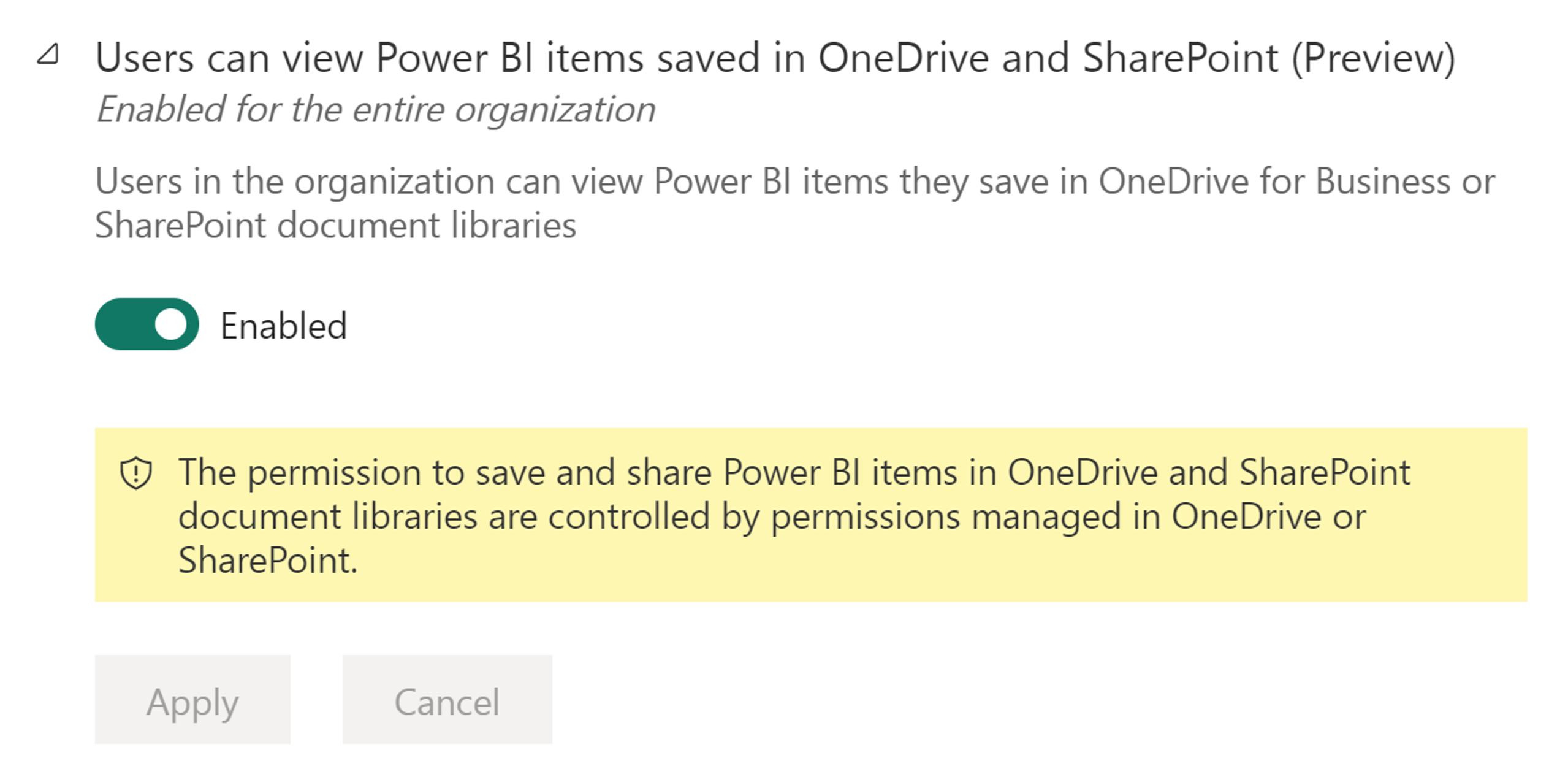
Altre informazioni sulla visualizzazione dei file di Power BI salvati in OneDrive e SharePoint.
Gli utenti possono condividere collegamenti ai file di Power BI archiviati in OneDrive e SharePoint tramite Power BI Desktop
Gli utenti possono condividere collegamenti ai file di Power BI Desktop (con estensione pbix) salvati in OneDrive e SharePoint tramite Power BI Desktop. La condivisione usa la funzionalità standard di condivisione di OneDrive e SharePoint. Se abilitata, l'impostazione si applica a tutti gli utenti dell'organizzazione.
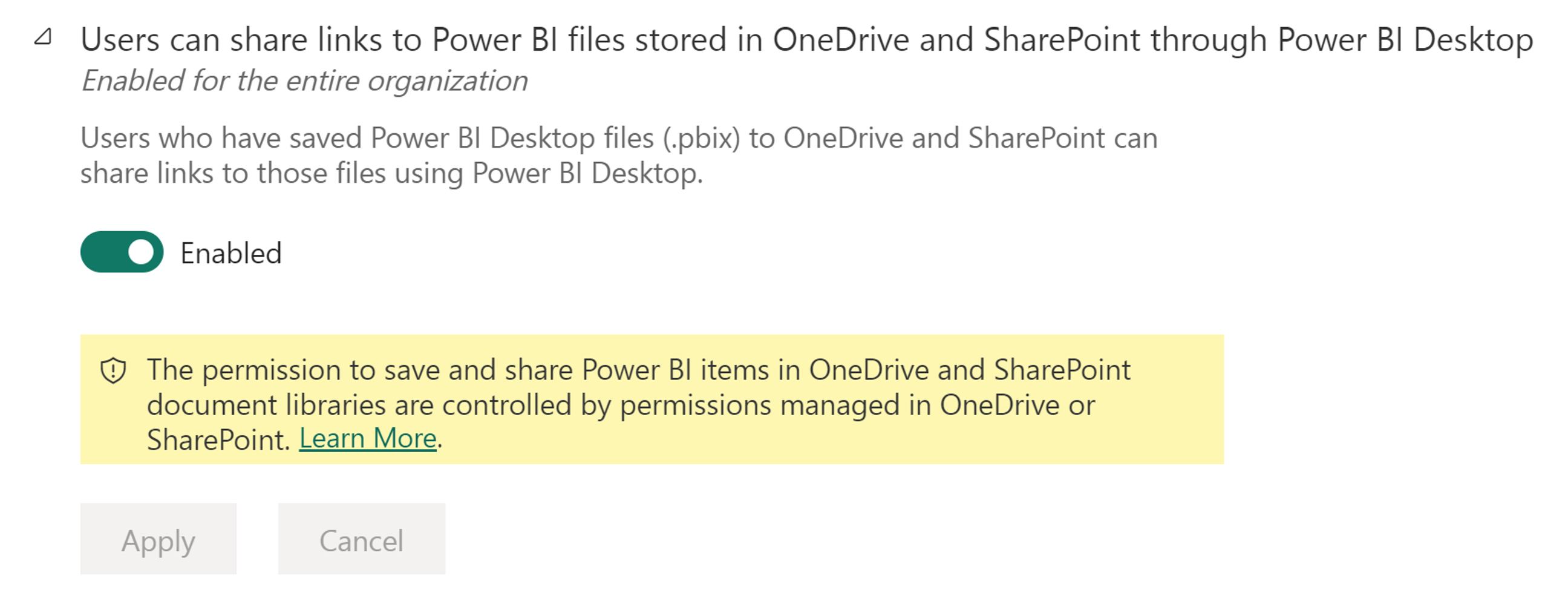
Durante l'anteprima pubblica, se un utente abilita la condivisione tramite il menu di Power BI Desktop, ma l'impostazione di amministrazione è disabilitata per il tenant, un pulsante Condividi verrà visualizzato in Power BI Desktop, ma l'utente riceve una notifica che la funzionalità è disabilitata quando tenta di condividere.
Altre informazioni sulla condivisione dei collegamenti tramite Power BI Desktop.